Vai, mēģinot aktivizēt Office, rodas šī kļūda? Dažkārt sistēmai Office ir problēmas ar aktivizēšanas procesa pabeigšanu. Ja tā notiek, sistēmā Office tiek rādīts tālāk redzamais kļūdas ziņojums:
Diemžēl radās kļūda un mēs pašreiz nevaram jums to paveikt. Lūdzu, vēlāk mēģiniet vēlreiz. (0x80070005)
Varat mēģināt novērst problēmu, veicot vairākas darbības.
Ja pēc Windows 0x80070005 tiek parādīts kļūdas ziņojums
Ja pēc 0x80070005 atjaunināšanas tika sākta kļūda par kļūdu, varat novērst problēmu, atjauninot reģistru.
Piezīmes.:
-
BRĪDINĀJUMS Nepareiza reģistra redaktora lietošana var radīt nopietnas problēmas, kuru dēļ var būt nepieciešams atkārtoti instalēt operētājsistēmu. Korporācija Microsoft nevar garantēt, ka problēmas, ko rada nepareiza reģistra redaktora lietošana, var novērst.
-
Pirms veicat izmaiņas reģistrā, lūdzu, dublējiet savu reģistru.
-
Aizveriet visas Office programmas.
-
Ar peles labo pogu noklikšķiniet uz Windows pogas ekrāna apakšējā kreisajā stūrī un atlasiet Palaist.
-
Lodziņā Atvērt ierakstiet regedit un atlasiet Labi.
Kad saņemat aicinājumu atļaut reģistra redaktoram veikt izmaiņas ierīcē, atlasiet Jā.
-
Reģistra redaktorā izvērsiet sarakstu un HKEY_USERSS-1-5-20.
-
Ar peles labo pogu noklikšķiniet uz S-1-5-20 un atlasiet Atļaujas.
-
Atlasiet Pievienot.
-
Ierakstiet lietotājvārdu, kas pieteicies, atlasiet Pārbaudīt vārdus un pēc tam labi.
-
Atlasiet Papildu.
-
Papildu drošības iestatījumu cilnē Atļaujas atlasiet lietotāju , kuru tikko pievienojāt, un pēc tam atlasiet Rediģēt.
-
Sadaļā Pamata atļaujas atlasiet Pilnīga kontrole un pēc tam atlasiet Labi.
Tādējādi tiekat atkal iesiets uz papildu drošības iestatījumiem.
-
Papildu drošības iestatījumu cilnē Atļaujas atlasietTĪKLA PAKALPOJUMS un pēc tam atlasiet Rediģēt.
-
Sadaļā Pamata atļaujas atlasiet Pilnīga kontrole (ja vēl nav atlasīta) un pēc tam atlasiet Labi.
Tādējādi tiekat atkal iesiets uz papildu drošības iestatījumiem.
-
Papildu drošības iestatījumos atzīmējiet izvēles rūtiņu Aizstāt visus bērnobjekta atļauju ierakstus ar pārmantotajiem atļauju ierakstiem no šī objekta un atlasiet Labi.
-
Aizveriet reģistra redaktoru un restartējiet jebkuru Office programmu, lai vēlreiz mēģinātu aktivizēt.
Iegūstiet jaunākos Office atjauninājumus
Atjauniniet sistēmu Office, lai nodrošinātu, ka jums ir jaunākie aktivizācijas kļūdu labojumi.

Office atjaunināšana
-
Atveriet jebkuru Office lietojumprogrammu, piemēram, Word vai Excel.
-
Noklikšķiniet uz Fails > Konts.
-
Sadaļā Informācija par produktu, noklikšķiniet uz Atjaunināšanas opcijas > Atjaunināt tūlīt.
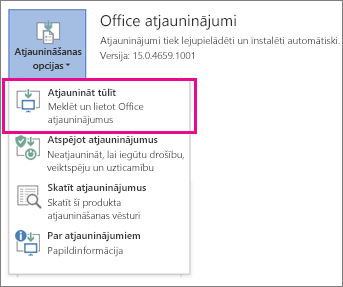
Piezīmes.:
-
Ja neredzat opciju Atjaunināt tūlīt, noklikšķiniet uz Atjaunināšanas opcijas > Iespējot atjauninājumus, lai ieslēgtu automātiskos atjauninājumus. Pēc tam noklikšķiniet uz Atjaunināšanas opcijas > Atjaunināt tūlīt.
-
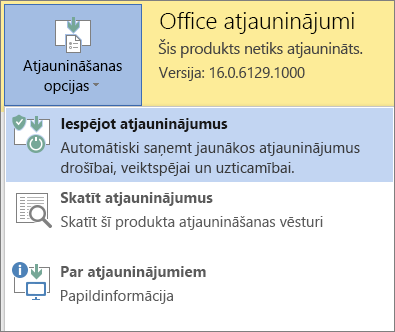
-
Palaidiet Office kā administrators, lai pabeigtu aktivizāciju
Palaižot Office kā administrators, varat novērst atļaujas problēmas, kas var neļaut aktivizēt Office. Veiciet tālāk norādītās darbības savai operētājsistēmai.
|
Windows 10 soli pa solim |
|
|
Windows 8.1 soli pa solim |
|
|
Windows 8 soli pa solim |
|
|
Windows 7 soli pa solim |
|
Microsoft 365: atbalsta un atkopšanas palīga izmantošana Microsoft 365
Programma Atbalsta un atkopšanas palīgs darbojas Windows datoros un var palīdzēt noteikt un novērst aktivizācijas problēmas saistībā ar Microsoft 365.
-
Tālāk atlasiet pogu Lejupielādēt.
-
Nolaižamajā sarakstā atlasiet savu pārlūkprogrammu, lai uzzinātu, kā saglabāt un pēc tam startēt atbalsta un atkopšanas palīgu savam Microsoft 365.
Atlasiet savu pārlūkprogrammu- Atlasiet savu pārlūkprogrammu
- Microsoft Edge
- Internet Explorer
- Chrome
- Firefox
-
Pārlūkprogrammas loga apakšā atlasiet Saglabāt.
-
Nākamajā lodziņā, kurā norādīts Pabeigta SetupProd.exe lejupielāde, noklikšķiniet uz Atvērt.
-
Pārlūkprogrammas loga apakšdaļā atlasiet Atvērt, lai atvērtu failu SetupProd.exe.
Ja fails netiek atvērts automātiski, izvēlieties Saglabāt > Atvērt mapi un pēc tam veiciet dubultklikšķi uz faila (tā nosaukumam ir jāsākas ar “SetupProd.exe”).
-
Apakšējā kreisajā stūrī atlasiet failu SetupProd.exe un nolaižamajā izvēlnē atlasiet Rādīt mapē.
Veiciet dubultklikšķi uz lejupielādētā faila SetupProd.exe.
-
Atlasiet Saglabāt failu un pēc tam atlasiet Labi.
Augšējā labajā pārlūkprogrammas logā atlasiet Rādīt visas lejupielādes. Bibliotēkā atlasiet Lejupielādes > SetupProd.exe un pēc tam atlasiet mapes ikonu. Veiciet dubultklikšķi uz faila SetupProd.exe.
-
Tiek atvērts atbalsta un atkopšanas Microsoft 365 atkopšanas palīgs. Atlasiet Office un pēc tam — Tālāk.
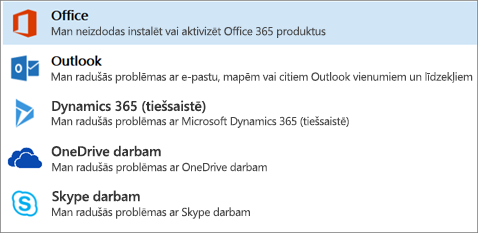
-
Atlasiet Esmu instalējis Office, bet man neizdodas to aktivizēt un pēc tam atlasiet Tālāk.
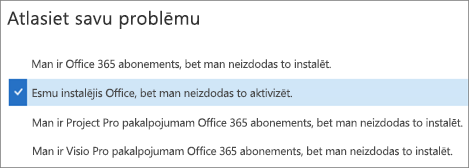
-
Izpildiet norādījumus, lai novērstu Office aktivizācijas problēmu.
 |
Vai joprojām nevar aktivizēt Office?
|











